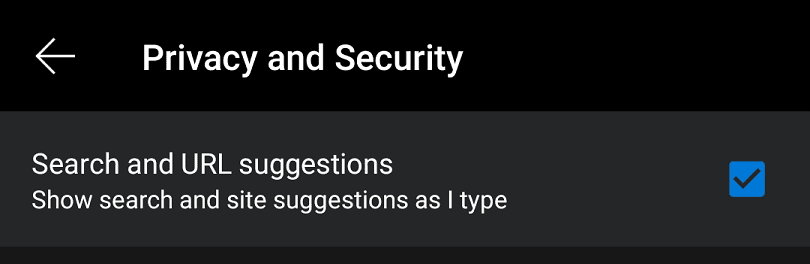Saran pencarian dimaksudkan untuk bertindak sebagai peningkatan kualitas hidup browser. Dengan mencoba memprediksi kueri penelusuran Anda, browser mencoba menghemat waktu Anda. Untuk melakukan ini, browser perlu memantau semua yang Anda ketik di bilah pencarian.
Data ini tidak hanya disimpan di browser lokal Anda, tetapi juga dikirim ke penyedia browser dan dapat dikirim ke mesin telusur default Anda. Itu berarti saran pencarian bisa menjadi masalah privasi yang serius. Jika Anda khawatir tentang pengiriman data pencarian Anda seperti ini, Anda mungkin ingin menonaktifkan saran pencarian.
Untuk menonaktifkan saran pencarian di bilah URL, Anda harus masuk ke pengaturan dalam aplikasi. Untuk mengakses pengaturan ini, Anda perlu mengetuk ikon titik tiga di tengah bilah bawah.

Selanjutnya, ketuk ikon "Pengaturan" di sudut kanan atas panel sembulan untuk membuka pengaturan dalam aplikasi.

Untuk mengakses opsi saran pencarian, Anda perlu mengetuk "Privasi dan Keamanan" di bagian atas bagian "Lanjutan". Ini akan menjadi opsi ketujuh dari bawah.
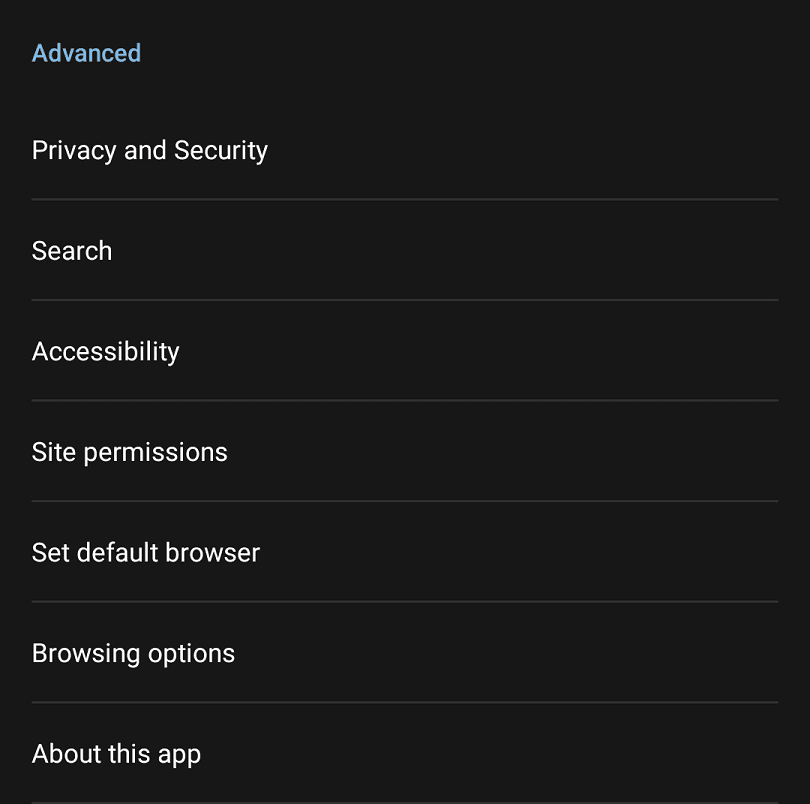
Untuk menonaktifkan saran pencarian cukup ketuk "Saran pencarian dan URL" sehingga kotak centang tidak dicentang. Opsi ini akan menjadi opsi pertama di halaman pengaturan “Privasi dan Keamanan”.
Kiat: Setelan ini menonaktifkan saran penelusuran dan prediksi URL. Anda hanya dapat memiliki keduanya atau keduanya. Jika Anda ingin saran URL diaktifkan, sayangnya, Anda harus hidup dengan saran pencarian juga.